10. szakasz
10.1. Importálása dokumentumok Solidworks.
Eljárás dokumentum importálása más alkalmazásokból is solidworks s hasonló intézkedéseket végrehajtani, amikor megnyitja a dokumentumot SolidWorks. Például importálhat egy dokumentumot Autocad formátumban (*. DWG).
A táblázat szerint, „Methods adatkonvertálásra dokumentovSolidworks”. importálni Autocad fájlokat elérhető mind a 3 típusú dokumentumot. Az export csak a fájlokat rajzokat.
Kattintson Nyissa meg a eszköztár, vagy kattintson a Fájl, Megnyitás a főmenüből, vagy nyomja meg a Ctrl + O
A Megnyitás párbeszédpanelen adja meg:
• Mappa - tartalmazó mappát AutoCAD rajzok;
• Fájlnév - az importálni kívánt fájlt, majd kattintson az OK gombra.
Fájl importálása ablakban DWG / DXF (10.1 ábra) jelenik meg előtted, amely lehetővé teszi, hogy válasszon módszert megnyitásáról DXF / DWG fájlt.
A párbeszédablakban válassza ki:
Hozzon létre egy új rajzot Solidworks. Solidworks alakítjuk tárgyakat, és kattintson a Tovább gombra.
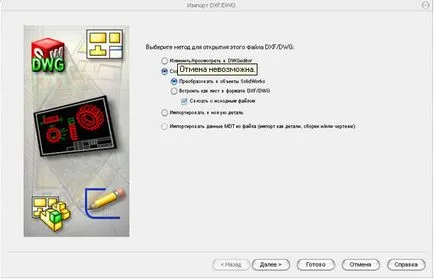
10.1 ábra. Ablak import DXF / DWG fájlokat.
A megnyíló ablakban (lásd: 10.2), kiválaszthatja, hogy mely rétegeket.
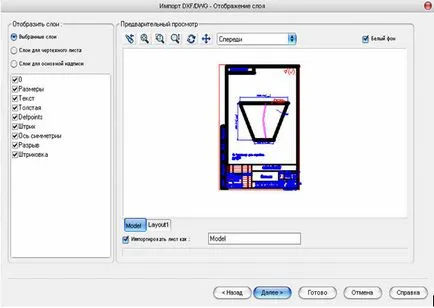
Ábra 10.2. Kiválasztása a megjelenített rétegeket.
Nyissa meg a dokumentumot beállítások ablak (lásd 10.3). Töltse ki az oszlopok:
Papírméret - KönyvHely geometria - a központ
A dokumentum szerint elkészült, érintse meg a Kész gombot.
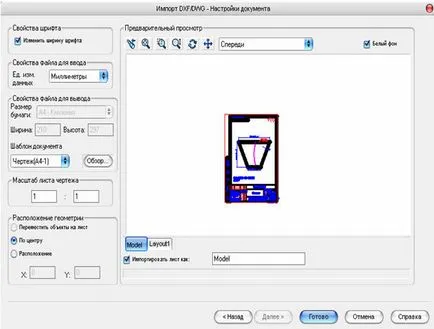
Ábra 10.3. Beállítása a dokumentumot.
Solidworks megnyitni a kiválasztott rajz (10.4 ábra).
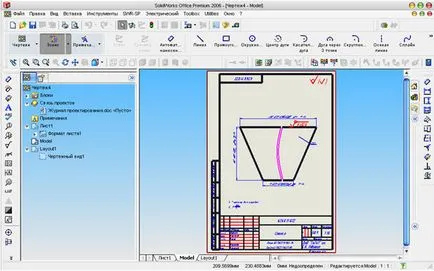
10.4 ábra. Az importált rajz DWG.